Tempo necessário: 30 minutos
Este tutorial irá mostrar como instalar um SSL /TLS certificado de SSL.com em Google App Engine.
- Baixe o certificado de SSL.com.
Localize o pedido do seu certificado em sua conta SSL.com e baixe o certificado em nginx formato. O nome do arquivo terminará com
.chained.crt.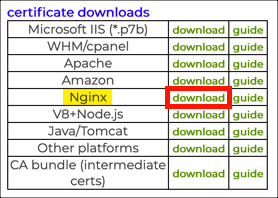
- Converta o formato da chave privada (se necessário).
A chave privada que você carrega no App Engine deve ser uma chave RSA no formato PKCS # 1 PEM. Verifique a primeira linha do arquivo de chave privada em um editor de texto. Se o arquivo começar com
-----BEGIN RSA PRIVATE KEY-----, você está pronto para ir. Se você gerou sua chave privada e CSR com SSL.com's CSR Novos Negócios, ou você vê que a primeira linha do arquivo é-----BEGIN PRIVATE KEY-----(com nenhumRSA), a chave precisará ser convertida de PKCS # 8 para PKCS # 1. Isso é fácil de fazer com um OpenSSL comando como o seguinte (substituirEXAMPLE.keyeEXAMPLE-RSA.keycom seus nomes de arquivo reais):openssl rsa -in EXAMPLES.key -out EXAMPLE-RSA.key - Navegue até o projeto.
Navegue até seu projeto no Google Cloud Platform.
- Navegue até as configurações do App Engine.
Escolha App Engine> Configurações no menu no canto superior esquerdo da tela.
- Abra as configurações de certificados SSL.
Clique na certificados SSL aba.
- Abra o formulário de upload de certificado.
Clique na Carregue um novo certificado botão.
- Carregue o certificado e a chave privada.
Dê um nome ao seu certificado, carregue ou cole no seu certificado encadeado e chave privada e clique no Escolher arquivo botão.
- Selecione domínios.
Selecione os domínios com os quais deseja usar o certificado e clique no botão Salvar botão.
- Feito!
Seu certificado e chave foram carregados e mapeados para seus nomes de domínio no App Engine.
SSL.com oferece uma grande variedade de SSL /TLS certificados de servidor para sites HTTPS, incluindo: